一、FastDFS介绍
FastDFS开源地址:https://github.com/happyfish100
1、简介
FastDFS 是一个开源的高性能分布式文件系统(DFS)。 它的主要功能包括:文件存储,文件同步和文件访问,以及高容量和负载平衡。主要解决了海量数据存储问题,特别适合以中小文件(建议范围:4KB < file_size <500MB)为载体的在线服务。
FastDFS 系统有三个角色:跟踪服务器(Tracker Server)、存储服务器(Storage Server)和客户端(Client)。
Tracker Server:跟踪服务器,主要做调度工作,起到均衡的作用;负责管理所有的 storage server和 group,每个 storage 在启动后会连接 Tracker,告知自己所属 group 等信息,并保持周期性心跳。
Storage Server:存储服务器,主要提供容量和备份服务;以 group 为单位,每个 group 内可以有多台 storage server,数据互为备份。
Client:客户端,上传下载数据的服务器,也就是我们自己的项目所部署在的服务器。

2、FastDFS的存储策略
为了支持大容量,存储节点(服务器)采用了分卷(或分组)的组织方式。存储系统由一个或多个卷组成,卷与卷之间的文件是相互独立的,所有卷的文件容量累加就是整个存储系统中的文件容量。一个卷可以由一台或多台存储服务器组成,一个卷下的存储服务器中的文件都是相同的,卷中的多台存储服务器起到了冗余备份和负载均衡的作用。
在卷中增加服务器时,同步已有的文件由系统自动完成,同步完成后,系统自动将新增服务器切换到线上提供服务。当存储空间不足或即将耗尽时,可以动态添加卷。只需要增加一台或多台服务器,并将它们配置为一个新的卷,这样就扩大了存储系统的容量。
3、FastDFS的上传过程
FastDFS向使用者提供基本文件访问接口,比如upload、download、append、delete等,以客户端库的方式提供给用户使用。
Storage Server会定期的向Tracker Server发送自己的存储信息。当Tracker Server Cluster中的Tracker Server不止一个时,各个Tracker之间的关系是对等的,所以客户端上传时可以选择任意一个Tracker。
当Tracker收到客户端上传文件的请求时,会为该文件分配一个可以存储文件的group,当选定了group后就要决定给客户端分配group中的哪一个storage server。当分配好storage server后,客户端向storage发送写文件请求,storage将会为文件分配一个数据存储目录。然后为文件分配一个fileid,最后根据以上的信息生成文件名存储文件。

4、FastDFS的文件同步
写文件时,客户端将文件写至group内一个storage server即认为写文件成功,storage server写完文件后,会由后台线程将文件同步至同group内其他的storage server。
每个storage写文件后,同时会写一份binlog,binlog里不包含文件数据,只包含文件名等元信息,这份binlog用于后台同步,storage会记录向group内其他storage同步的进度,以便重启后能接上次的进度继续同步;进度以时间戳的方式进行记录,所以最好能保证集群内所有server的时钟保持同步。
storage的同步进度会作为元数据的一部分汇报到tracker上,tracke在选择读storage的时候会以同步进度作为参考。
5、FastDFS的文件下载
客户端uploadfile成功后,会拿到一个storage生成的文件名,接下来客户端根据这个文件名即可访问到该文件。

跟upload file一样,在downloadfile时客户端可以选择任意tracker server。tracker发送download请求给某个tracker,必须带上文件名信息,tracke从文件名中解析出文件的group、大小、创建时间等信息,然后为该请求选择一个storage用来服务读请求。
二、安装FastDFS环境
0、前言
操作环境:CentOS7 X64,以下操作都是单机环境。
首次配置编写,如有不对地方欢迎指正!,博主第一次配置,参考网上资料,一步步解决难题,最终成功了,如果你也是第一次不妨试试我的
我把所有的安装包下载到/tools/下,解压到当前目录。
先做一件事,修改hosts,将文件服务器的ip与域名映射(单机TrackerServer环境),因为后面很多配置里面都需要去配置服务器地址,ip变了,就只需要修改hosts即可。
vim /etc/hosts 增加如下一行,这是我的IP 10.0.0.5 images.lulu.com 如果要本机访问虚拟机,在C:WindowsSystem32driversetchosts中同样增加一行 10.0.0.5 images.lulu.com
Linux:

Windows:
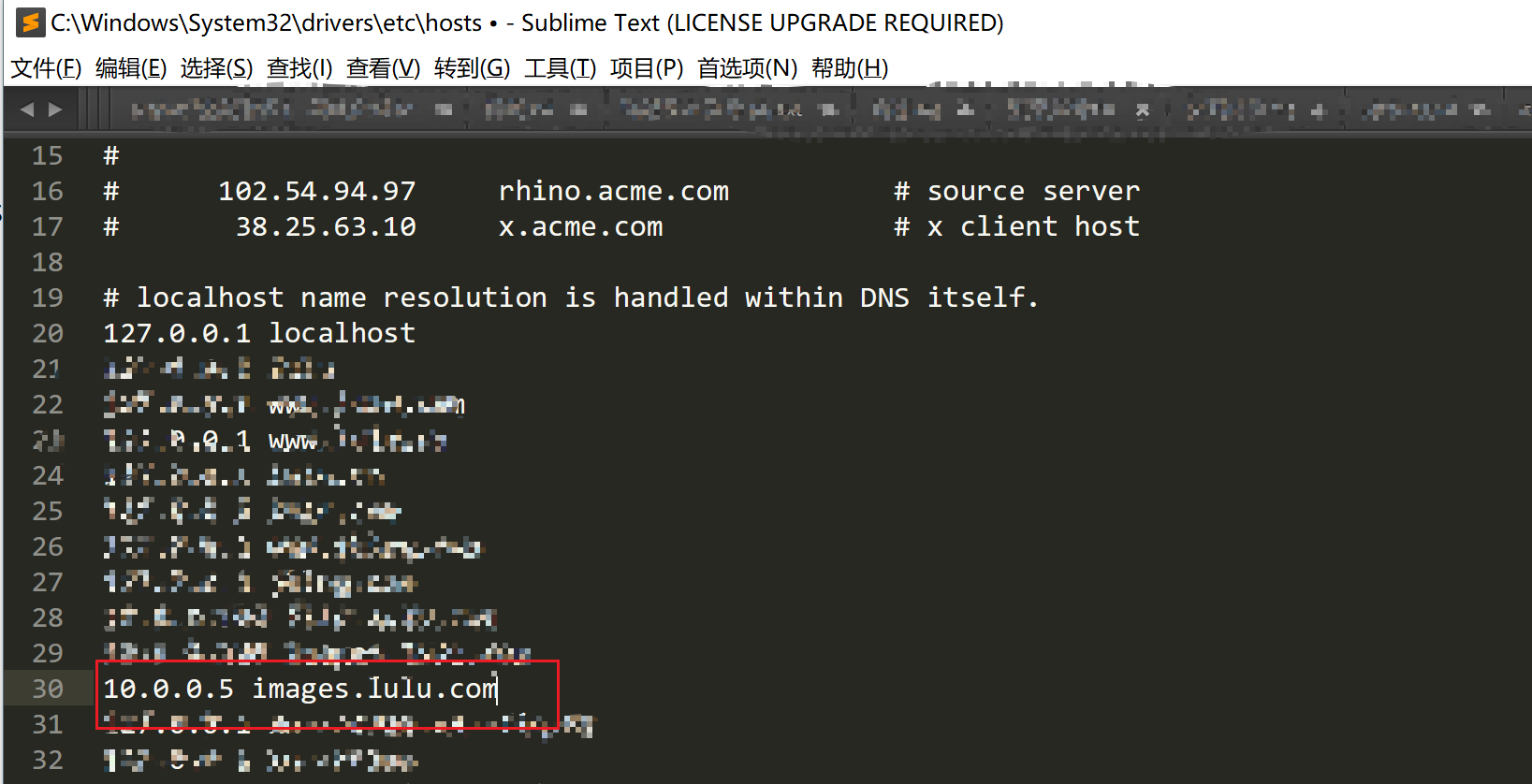
以上ip地址必须是你的linux真实ip, 域名可以自定义,你开心,定义中文名都可以
1、下载安装 libfastcommon
libfastcommon是从 FastDFS 和 FastDHT 中提取出来的公共 C 函数库,基础环境,安装即可 。
1.1下载libfastcommon
wget https://github.com/happyfish100/libfastcommon/archive/V1.0.7.tar.gz

1.2 解压
tar -zxf V1.0.7.tar.gz cd libfastcommon-1.0.7
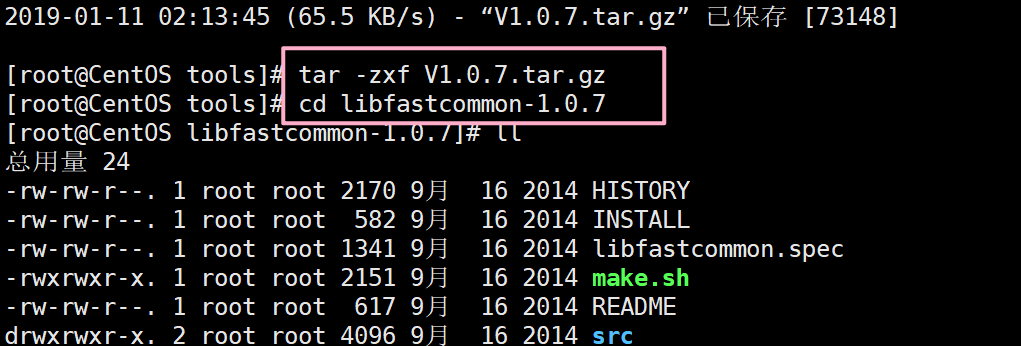
1.3:编译、安装
./make.sh && ./make.sh install

libfastcommon.so 安装到了/usr/lib64/libfastcommon.so,但是FastDFS主程序设置的lib目录是/usr/local/lib,所以需要创建软链接。
ln -s /usr/lib64/libfastcommon.so /usr/local/lib/libfastcommon.so ln -s /usr/lib64/libfastcommon.so /usr/lib/libfastcommon.so ln -s /usr/lib64/libfdfsclient.so /usr/local/lib/libfdfsclient.so ln -s /usr/lib64/libfdfsclient.so /usr/lib/libfdfsclient.so

2、下载安装FastDFS
2.1: 下载FastDFS
wget https://github.com/happyfish100/fastdfs/archive/V5.05.tar.gz
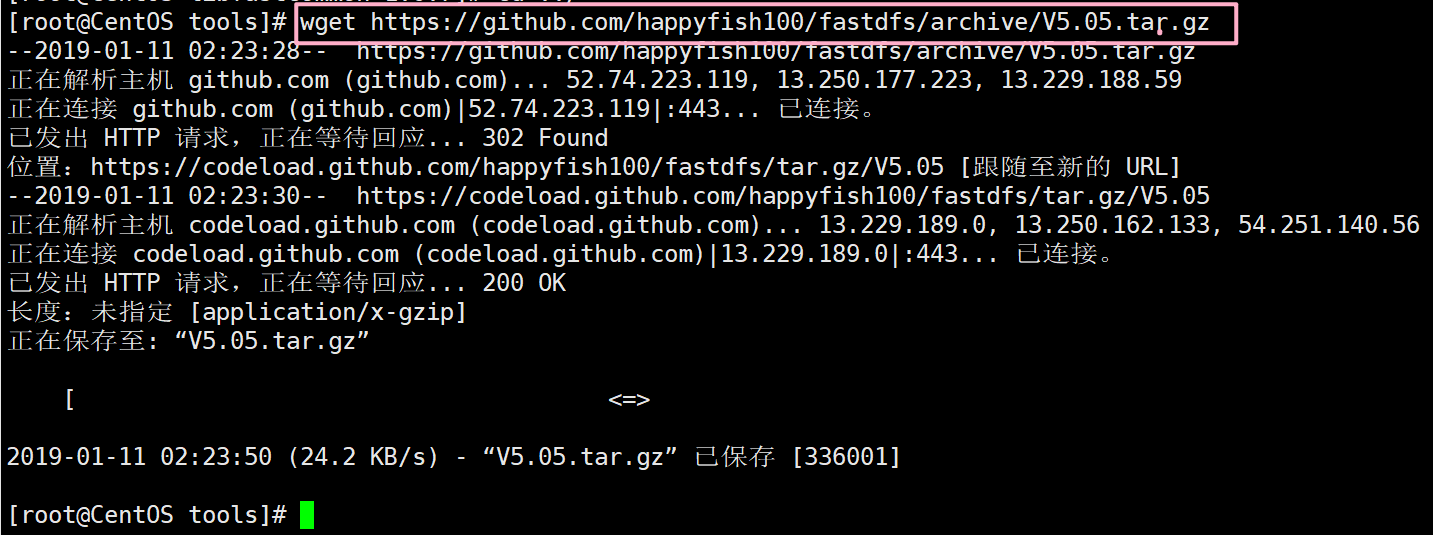
2.2:解压
tar -zxf V5.05.tar.gz cd fastdfs-5.05

2.3: 编译、安装
./make.sh && ./make.sh install
如果编译报错,可能是缺少相关依赖,我也不知道你缺啥,来吧,下面命令执行一遍
yum -y install tree zlib zlib-devel pcre pcre-devel gcc gcc-c++ openssl openssl-devel libevent libevent-devel perl unzip net-tools wget

......没有报错!

安装ok
2.4: 默认安装方式安装后的相应文件与目录
2.4.1:服务脚本:
/etc/init.d/fdfs_storaged
/etc/init.d/fdfs_tracker

2.4.2、配置文件
(这三个是作者给的样例配置文件) :
/etc/fdfs/client.conf.sample /etc/fdfs/storage.conf.sample /etc/fdfs/tracker.conf.sample

2.4.3、命令工具
在 /usr/bin/ 目录下:
fdfs_appender_test
fdfs_appender_test1
fdfs_append_file
fdfs_crc32
fdfs_delete_file
fdfs_download_file
fdfs_file_info
fdfs_monitor
fdfs_storaged
fdfs_test
fdfs_test1
fdfs_trackerd
fdfs_upload_appender
fdfs_upload_file
stop.sh
restart.sh
![]()
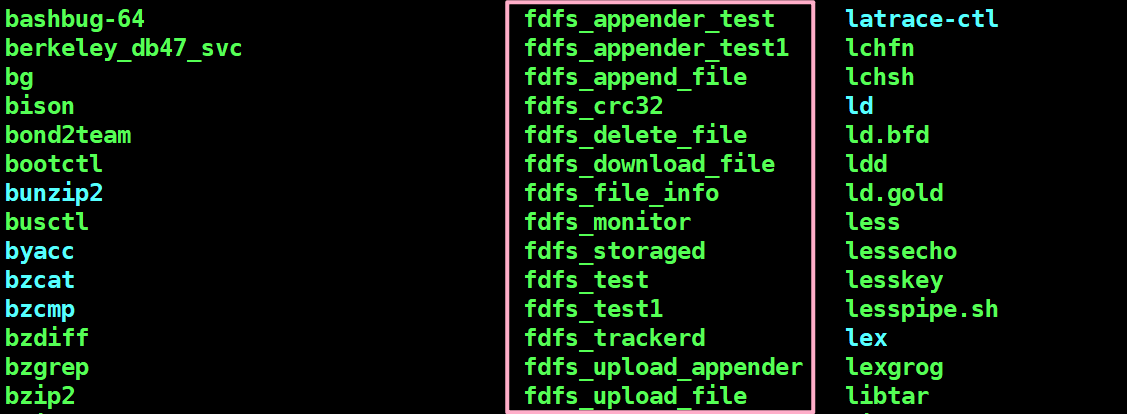
2.5: FastDFS 服务脚本设置
bin 目录是 /usr/local/bin, 但实际命令安装在 /usr/bin/ 下。
建立 /usr/bin 到 /usr/local/bin 的软链接
ln -s /usr/bin/fdfs_trackerd /usr/local/bin ln -s /usr/bin/fdfs_storaged /usr/local/bin ln -s /usr/bin/stop.sh /usr/local/bin ln -s /usr/bin/restart.sh /usr/local/bin
![]()
3、配置FastDFS跟踪器(Tracker)
3.1: 创建配置文件
进入 /etc/fdfs,复制 FastDFS 跟踪器样例配置文件 tracker.conf.sample,并重命名为 tracker.conf。
cd /etc/fdfs cp tracker.conf.sample tracker.conf vim tracker.conf
3.2: 编辑配置Tracker
编辑tracker.conf ,标红的需要修改下,其它的默认即可。
# 配置文件是否不生效,false 为生效 disabled=false # 提供服务的端口 port=22122 # Tracker 数据和日志目录地址(根目录必须存在,子目录会自动创建) base_path=/lulu/fastdfs/tracker # HTTP 服务端口 http.server_port=80


3.3: 创建tracker基础数据目录
base_path对应的目录(刚才提到了根目录必须存在,这里就创建根目录)
mkdir -p /lulu/fastdfs/tracker
3.4: 防火墙配置
打开跟踪端口(默认的22122)
(如果禁用了防火墙,请跳过此步)
防火墙有两种一种是Iptables另一种是Firewalld
自己试是那种哦,选错会报错的!!!
A.iptables 的配置
vim /etc/sysconfig/iptables 添加如下端口行: -A INPUT -m state --state NEW -m tcp -p tcp --dport 22122 -j ACCEPT 重启防火墙: service iptables restart
B.firewalld的配置
(博主的CentOS7采用的是这种,博主比较懒,虚拟机环境嘛,要啥防火墙,直接永久禁用了,如果你也禁用了直接跳过这个步骤,如果想禁用,点击下方链接查看具体操作)
添加如下端口 firewall-cmd --zone=public --add-port=22122/tcp --permanent 重新载入 firewall-cmd --reload 查看 firewall-cmd --zone=public --query-port=22122/tcp
3.5:启动Tracker
初次成功启动,会在 /lulu/fdfsdfs/tracker/ (配置的base_path)下创建 data、logs 两个目录。
可以用这种方式启动 /etc/init.d/fdfs_trackerd start 也可以用这种方式启动,前提是上面创建了软链接,后面都用这种方式 service fdfs_trackerd start
如下图所示,启动成功
![]()
查看 FastDFS Tracker 是否已成功启动 ,22122端口正在被监听,则算是Tracker服务安装成功。
netstat -unltp|grep fdfs
如下图所示表示成功启动
![]()
关闭Tracker命令:
service fdfs_trackerd stop
如下图所示关闭成功

3.6:设置Tracker开机启动
chkconfig fdfs_trackerd on 或者:(2选1) vim /etc/rc.d/rc.local 加入配置: /etc/init.d/fdfs_trackerd start
3.7:tracker server 目录及文件结构
Tracker服务启动成功后,会在base_path下创建data、logs两个目录。目录结构如下:
tree /lulu/fastdfs/tracker/
目录结构:

4、配置 FastDFS 存储 (Storage)
4.1:创建副本并重命名
进入 /etc/fdfs 目录,复制 FastDFS 存储器样例配置文件 storage.conf.sample,并重命名为 storage.conf
cd /etc/fdfs cp storage.conf.sample storage.conf vim storage.conf
4.2:编辑storage.conf
标红的需要修改,其它的默认即可。
# 配置文件是否不生效,false 为生效 disabled=false # 指定此 storage server 所在 组(卷) group_name=group1 # storage server 服务端口 port=23000 # 心跳间隔时间,单位为秒 (这里是指主动向 tracker server 发送心跳) heart_beat_interval=30 # Storage 数据和日志目录地址(根目录必须存在,子目录会自动生成) base_path=/lulu/fastdfs/storage # 存放文件时 storage server 支持多个路径。这里配置存放文件的基路径数目,通常只配一个目录。 store_path_count=1 # 逐一配置 store_path_count 个路径,索引号基于 0。 # 如果不配置 store_path0,那它就和 base_path 对应的路径一样。 store_path0=/lulu/fastdfs/file # FastDFS 存储文件时,采用了两级目录。这里配置存放文件的目录个数。 # 如果本参数只为 N(如: 256),那么 storage server 在初次运行时,会在 store_path 下自动创建 N * N 个存放文件的子目录。 subdir_count_per_path=256 # tracker_server 的列表 ,会主动连接 tracker_server # 有多个 tracker server 时,每个 tracker server 写一行 tracker_server=images.lulu.com:22122 # 允许系统同步的时间段 (默认是全天) 。一般用于避免高峰同步产生一些问题而设定。 sync_start_time=00:00 sync_end_time=23:59 # 访问端口 http.server_port=80
图示:
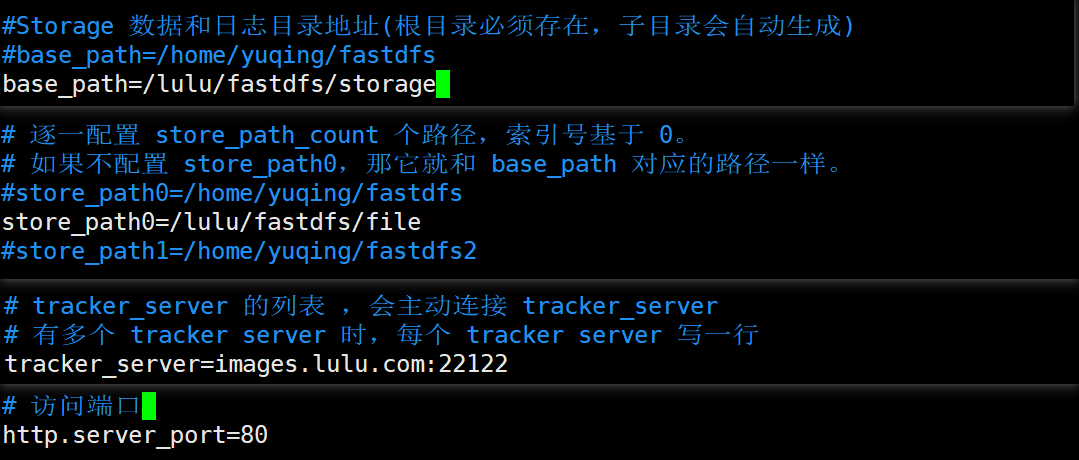
4.3:创建Storage基础数据目录
基础目录,对应base_path目录
mkdir -p /lulu/fastdfs/storage 这是配置的store_path0路径 mkdir -p /lulu/fastdfs/file
创建成功后的目录结构

4.4:防火墙配置
打开存储器端口(默认的 23000)
自己试是那种哦,选错会报错的!!!(如果你已禁用防火墙,请忽略该步骤)
A.iptables 的配置
vim /etc/sysconfig/iptables 添加如下端口行: -A INPUT -m state --state NEW -m tcp -p tcp --dport 23000 -j ACCEPT 重启防火墙: service iptables restart
B.firewalld的配置
添加如下端口 firewall-cmd --zone=public --add-port=23000/tcp --permanent 重新载入 firewall-cmd --reload 查看 firewall-cmd --zone=public --query-port=23000/tcp
4.6:启动 Storage
启动Storage前确保Tracker是启动的。初次启动成功,会在 /lulu/fastdfs/storage 目录下创建 data、 logs 两个目录。
可以用这种方式启动 /etc/init.d/fdfs_storaged start 也可以用这种方式,后面都用这种 service fdfs_storaged start
图示:

查看 Storage 是否成功启动,23000 端口正在被监听,就算 Storage 启动成功。
netstat -unltp|grep fdfs

关闭Storage命令:
service fdfs_storaged stop

查看Storage和Tracker是否在通信:
/usr/bin/fdfs_monitor /etc/fdfs/storage.conf
下图是成功的图(多台机器时,你还会看到多台的日志信息)
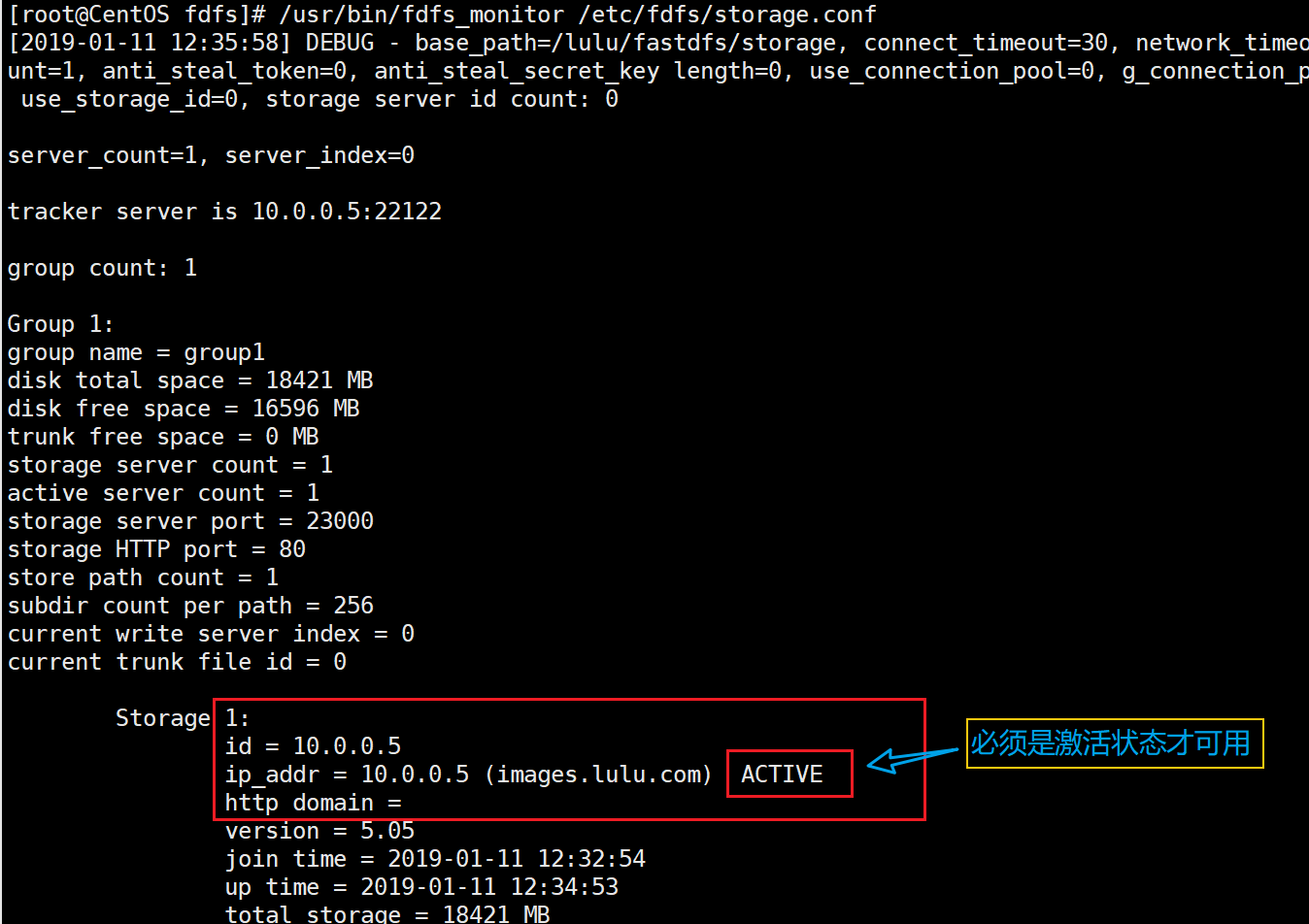
如果状态不是 ACTIVE 比如是 (WAIT_SYNC :等待同步)
请尝试重启:
重启 Tracker服务
service fdfs_trackerd restart
重启 Storage服务
service fdfs_storaged restart
再次查看状态
/usr/bin/fdfs_monitor /etc/fdfs/storage.conf
4.7:设置 Storage 开机启动
chkconfig fdfs_storaged on 或者: vim /etc/rc.d/rc.local 加入配置: /etc/init.d/fdfs_storaged start
4.8:Storage 目录
同 Tracker,Storage 启动成功后,在base_path 下创建了data、logs目录,记录着 Storage Server 的信息。
在 store_path0 目录下,创建了N*N个子目录:

5、文件上传测试
5.1: 修改 Tracker 服务器中的客户端配置文件
cd /etc/fdfs cp client.conf.sample client.conf vim client.conf
修改如下配置即可,其它默认。
# Client 的数据和日志目录 base_path=/lulu/fastdfs/client # Tracker端口 tracker_server=images.lulu.com:22122
创建Client基础数据目录,对应base_path目录
mkdir -p /lulu/fastdfs/client
图示:

5.2:上传测试
在linux内部执行如下命令上传提前准备好的namei.jpg 图片
(别闭着眼Copy过去就执行,你好歹准备一张图片测试呀!不然报错哦!!!)
/usr/bin/fdfs_upload_file /etc/fdfs/client.conf /root/namei.jpg
上传成功后返回文件ID号:
group1/M00/00/00/CgAABVw4INWAHO9sAAE0dxCBZH8771.jpg


三、安装Nginx
上面将文件上传成功了,但我们无法下载。因此安装Nginx作为服务器以支持Http方式访问文件。同时,后面安装FastDFS的Nginx模块也需要Nginx环境。
Nginx只需要安装到StorageServer所在的服务器即可,用于访问文件。我这里由于是单机,TrackerServer和StorageServer在一台服务器上。
这里我推荐使用yum安装!
1: 直通车:点击我查看
安装好了记得回来我们继续!!!!!
四、FastDFS 配置 Nginx 模块
1、安装配置Nginx模块
1.1: fastdfs-nginx-module 模块说明
FastDFS 通过 Tracker 服务器,将文件放在 Storage 服务器存储, 但是同组存储服务器之间需要进行文件复制, 有同步延迟的问题。
假设 Tracker 服务器将文件上传到了 192.168.51.128,上传成功后文件 ID已经返回给客户端。
此时 FastDFS 存储集群机制会将这个文件同步到同组存储 192.168.51.129,在文件还没有复制完成的情况下,客户端如果用这个文件 ID 在 192.168.51.129 上取文件,就会出现文件无法访问的错误。
而 fastdfs-nginx-module 可以重定向文件链接到源服务器取文件,避免客户端由于复制延迟导致的文件无法访问错误。
1.2: 下载 fastdfs-nginx-module、解压
这里为啥这么长一串呢,因为最新版的master与当前nginx有些版本问题。 wget https://github.com/happyfish100/fastdfs-nginx-module/archive/5e5f3566bbfa57418b5506aaefbe107a42c9fcb1.zip 解压 unzip 5e5f3566bbfa57418b5506aaefbe107a42c9fcb1.zip 重命名 mv fastdfs-nginx-module-5e5f3566bbfa57418b5506aaefbe107a42c9fcb1 fastdfs-nginx-module-master
执行命令图:
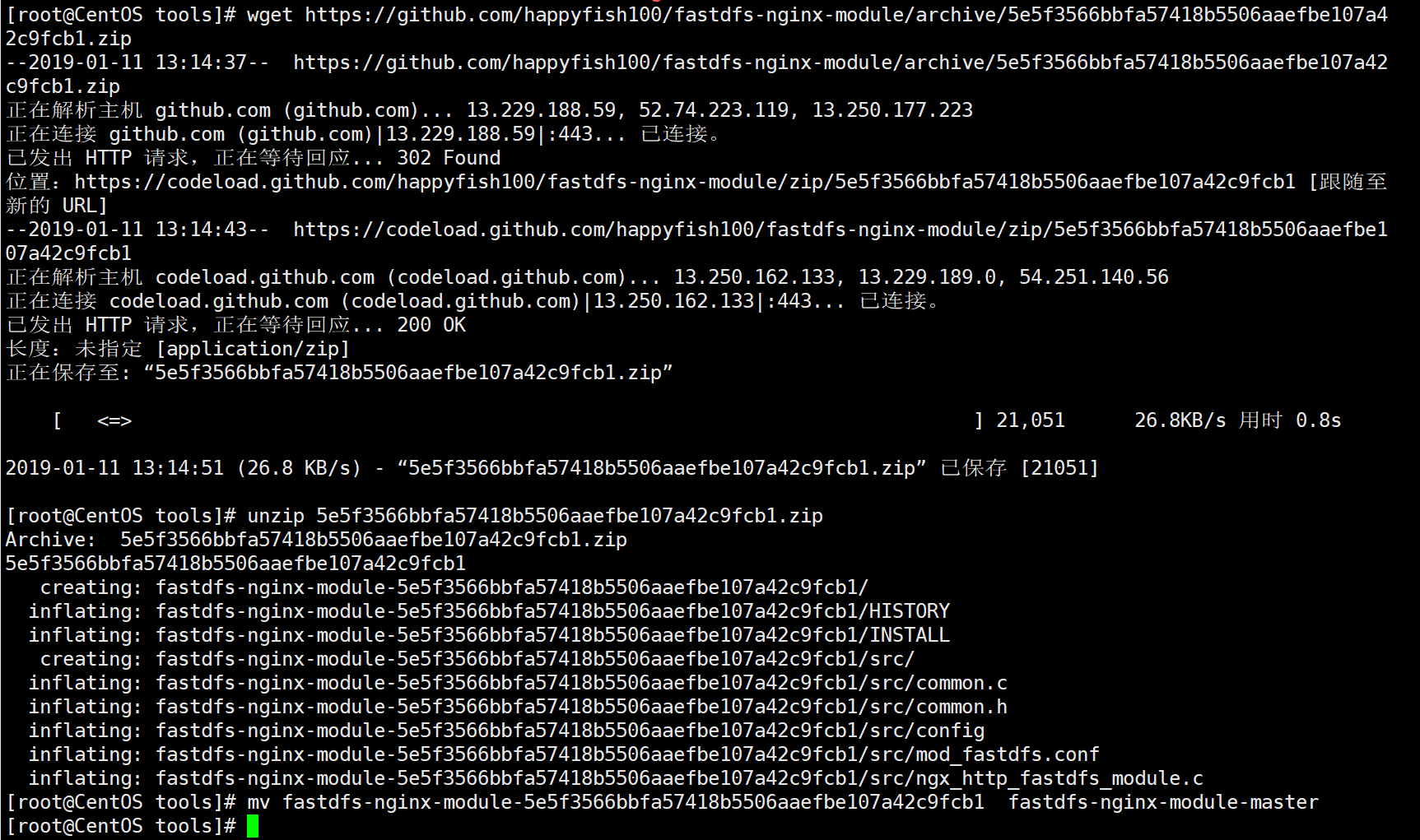
1.3: 配置Nginx
在已安装的nginx中动态添加模块
下载一个同版本的可编译的nginx
额,不确定版本,我们先查看下当前nginx的版本 nginx -v
下载指定版本(nginx版本地址http://nginx.org/download/到这里查看你对应的二版本直接修改下面这个链接的版本号即可)
博主的是1.12.2版 wget http://nginx.org/download/nginx-1.12.2.tar.gz
解压并打开 tar zxf nginx-1.12.2.tar.gz && cd nginx-1.12.2
操作图:(博主网络不好,请求挂了一次,没事重新来一次即可)
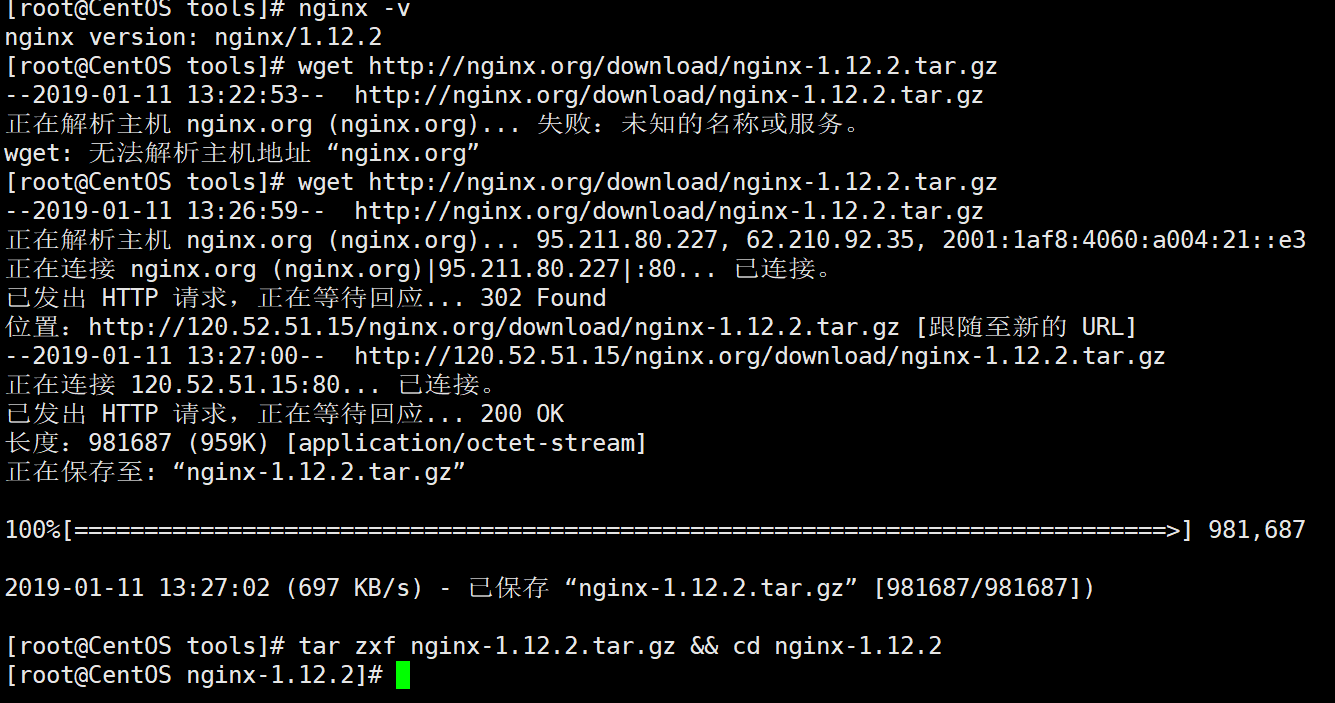
查看nginx已经安装的模块
nginx -V
如图,楼主这边已经Nginx自带了这么多模块
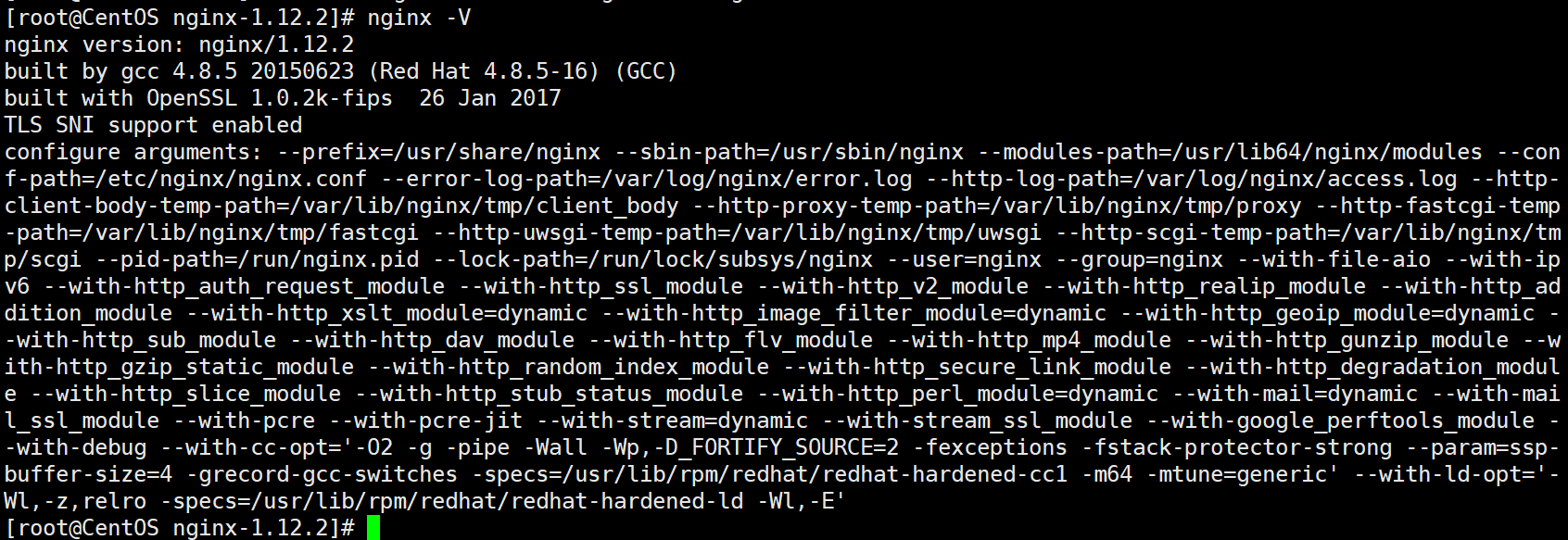
1.4 避免编译时依赖缺失问题
依赖缺失参考:
缺失PCRE :点我查看
缺失OpenSSL:点我查看
报错提示HTTP XSLT缺失libxml2/libxslt:点我查看
缺少GD依赖,ExtUtils依赖,GeoIP依赖等 : 点击查看
执行下面命令解决所有依赖问题(至少博主缺的全都在这了)其他的,自行百度查资料解决
yum -y install pcre pcre-devel openssl openssl-devel libxslt-devel gd-devel perl-devel perl-ExtUtils-Embed GeoIP GeoIP-devel GeoIP-data google-perftools google-perftools-devel redhat-rpm-config.noarch
1.5 开始安装fastdfs-nginx-module 模块
如果你是新装的nginx且版本和我一样,直接复制我的使用,如果不是,请根据实际情况
./configure --add-module=../fastdfs-nginx-module-master/src --prefix=/usr/share/nginx --sbin-path=/usr/sbin/nginx --modules-path=/usr/lib64/nginx/modules --conf-path=/etc/nginx/nginx.conf --error-log-path=/var/log/nginx/error.log --http-log-path=/var/log/nginx/access.log --http-client-body-temp-path=/var/lib/nginx/tmp/client_body --http-proxy-temp-path=/var/lib/nginx/tmp/proxy --http-fastcgi-temp-path=/var/lib/nginx/tmp/fastcgi --http-uwsgi-temp-path=/var/lib/nginx/tmp/uwsgi --http-scgi-temp-path=/var/lib/nginx/tmp/scgi --pid-path=/run/nginx.pid --lock-path=/run/lock/subsys/nginx --user=nginx --group=nginx --with-file-aio --with-ipv6 --with-http_auth_request_module --with-http_ssl_module --with-http_v2_module --with-http_realip_module --with-http_addition_module --with-http_xslt_module=dynamic --with-http_image_filter_module=dynamic --with-http_geoip_module=dynamic --with-http_sub_module --with-http_dav_module --with-http_flv_module --with-http_mp4_module --with-http_gunzip_module --with-http_gzip_static_module --with-http_random_index_module --with-http_secure_link_module --with-http_degradation_module --with-http_slice_module --with-http_stub_status_module --with-http_perl_module=dynamic --with-mail=dynamic --with-mail_ssl_module --with-pcre --with-pcre-jit --with-stream=dynamic --with-stream_ssl_module --with-google_perftools_module --with-debug --with-cc-opt='-O2 -g -pipe -Wall -Wp,-D_FORTIFY_SOURCE=2 -fexceptions -fstack-protector-strong --param=ssp-buffer-size=4 -grecord-gcc-switches -specs=/usr/lib/rpm/redhat/redhat-hardened-cc1 -m64 -mtune=generic' --with-ld-opt='-Wl,-z,relro -specs=/usr/lib/rpm/redhat/redhat-hardened-ld -Wl,-E'
fastdfs-nginx-module 模块单独的安装命令(这两个命令二选一)
./configure --add-module=../fastdfs-nginx-module-master/src
安装结束如下图(没报错,成功了一大步了)
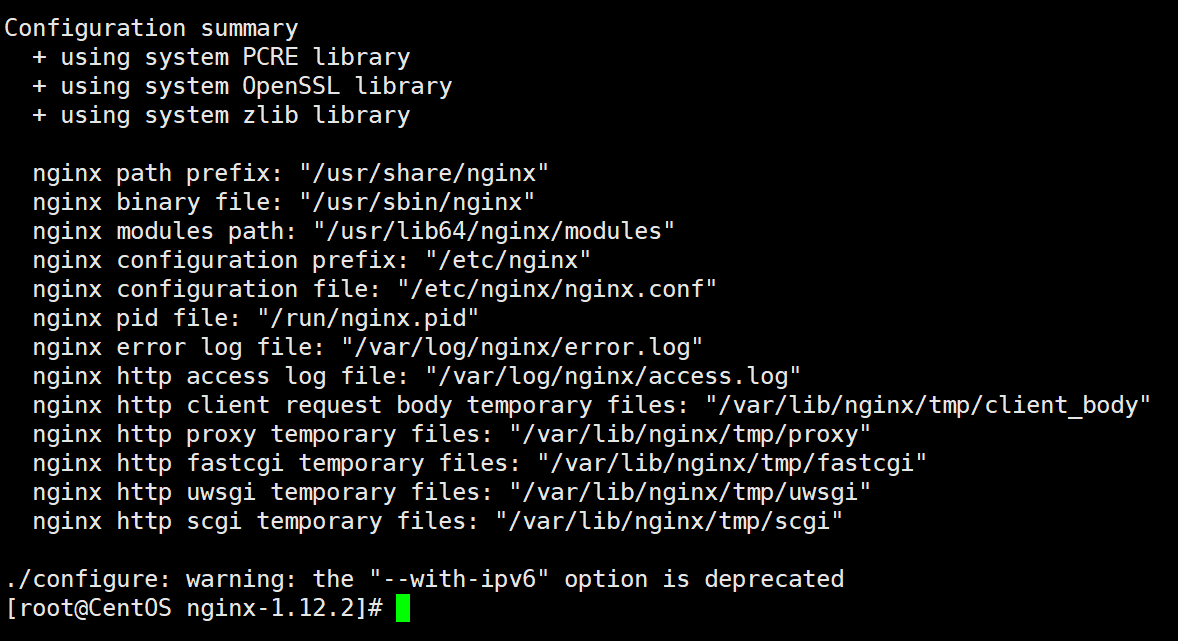
1.5: 编译
make -j2 && objs/nginx -t && objs/nginx -V
一顿刷屏后,编译结束,如下图所示:
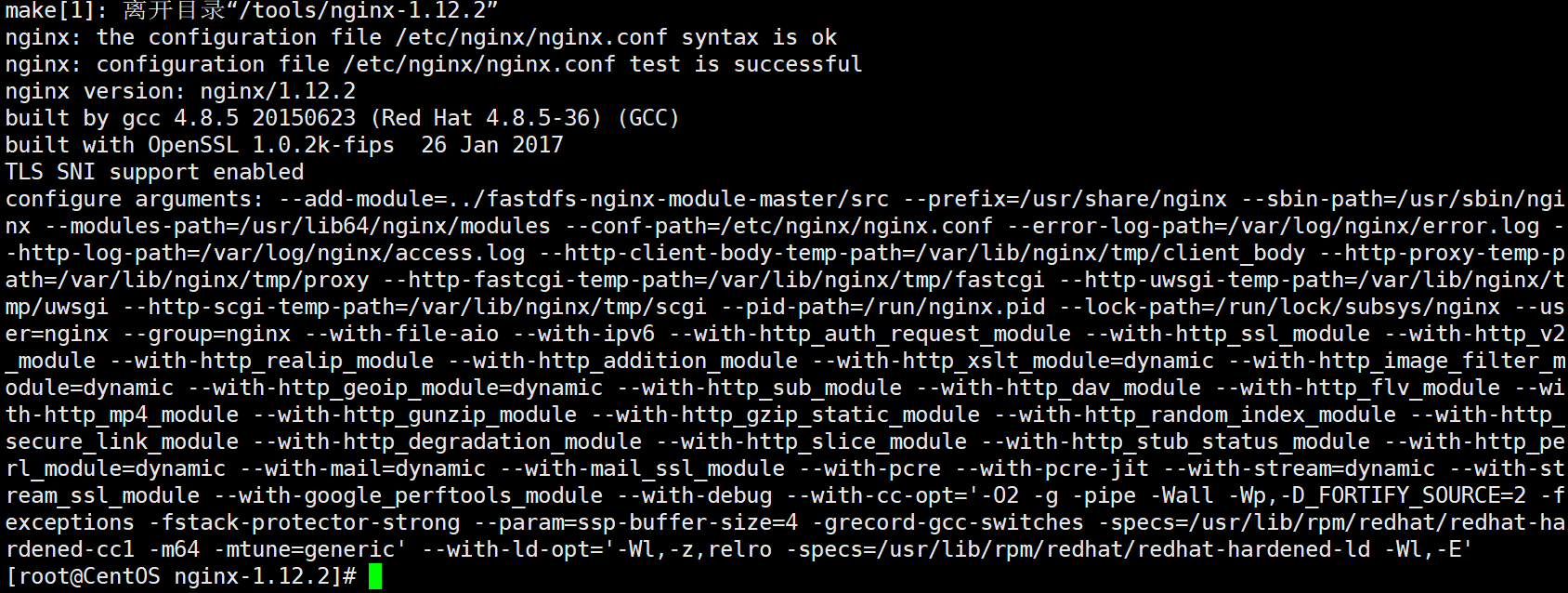
1.6: 文件替换
替换文件 cp objs/nginx /usr/sbin/ 刷新 nginx -s reload
1.7: 查看Nginx的模块
nginx -V
看到如下图圈中部分,表示安装fastdfs-nginx-module模块成功
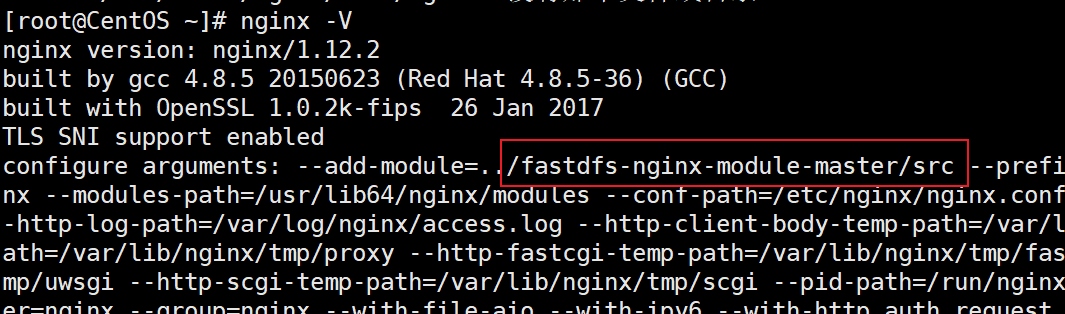
1.8: 配置fastdfs-nginx-module
复制 fastdfs-nginx-module 源码中的配置文件到/etc/fdfs 目录, 并修改
打开fastdfs-nginx-module模块的解压文件夹下的src目录 cd /tools/fastdfs-nginx-module-master/src 复制mod_fastdfs.conf 到/etc/fdfs/目录下 cp mod_fastdfs.conf /etc/fdfs/ && ls
如图显示,则表示拷贝成功

开始修改
vim mod_fastdfs.conf
修改如下配置,其他默认
# 连接超时时间 connect_timeout=10 # Tracker Server tracker_server=images.lulu.com:22122 # StorageServer 默认端口 storage_server_port=23000 # 如果文件ID的uri中包含/group**,则要设置为true url_have_group_name = true # Storage 配置的store_path0路径,必须和storage.conf中的一致 store_path0=/lulu/fastdfs/file
图示:
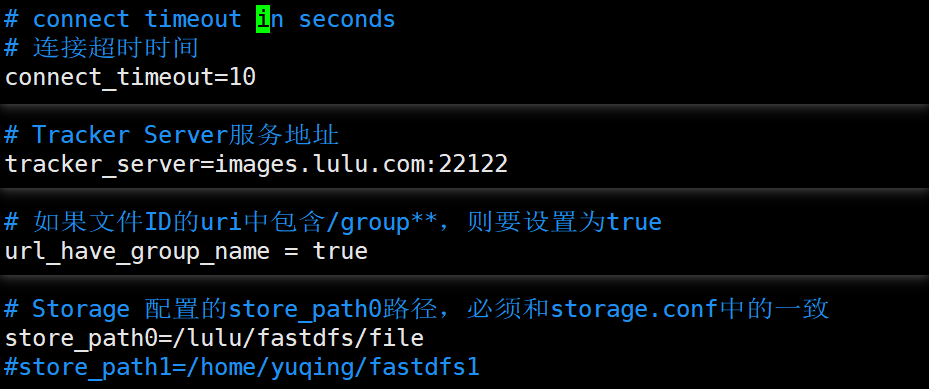
复制 FastDFS 的部分配置文件到/etc/fdfs 目录
cd /tools/fastdfs-5.05/conf/ && ll
cp anti-steal.jpg http.conf mime.types /etc/fdfs/ && ll /etc/fdfs/
如图:
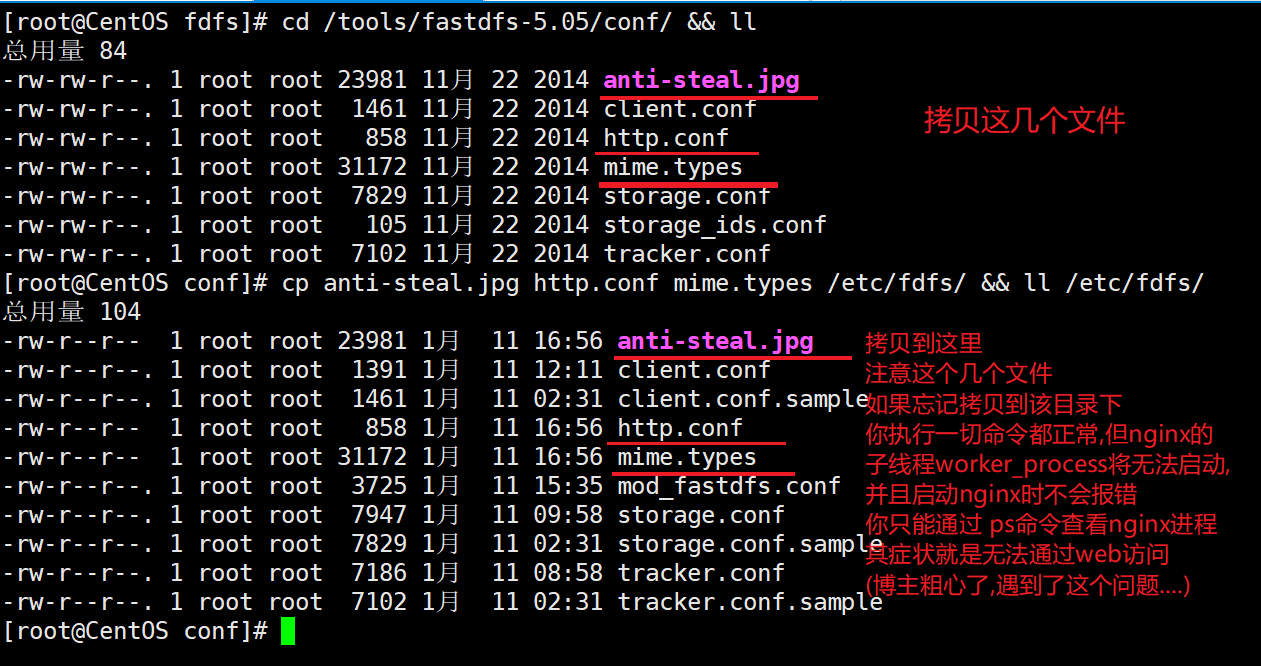
修改nginx.conf配置文件
vim /etc/nginx/nginx.conf # 将 /group([0-9])正则设置多组 /M00 映射到 /ngx_fastdfs_module模块 location ~/group([0-9])/M00 { ngx_fastdfs_module; }
图示:
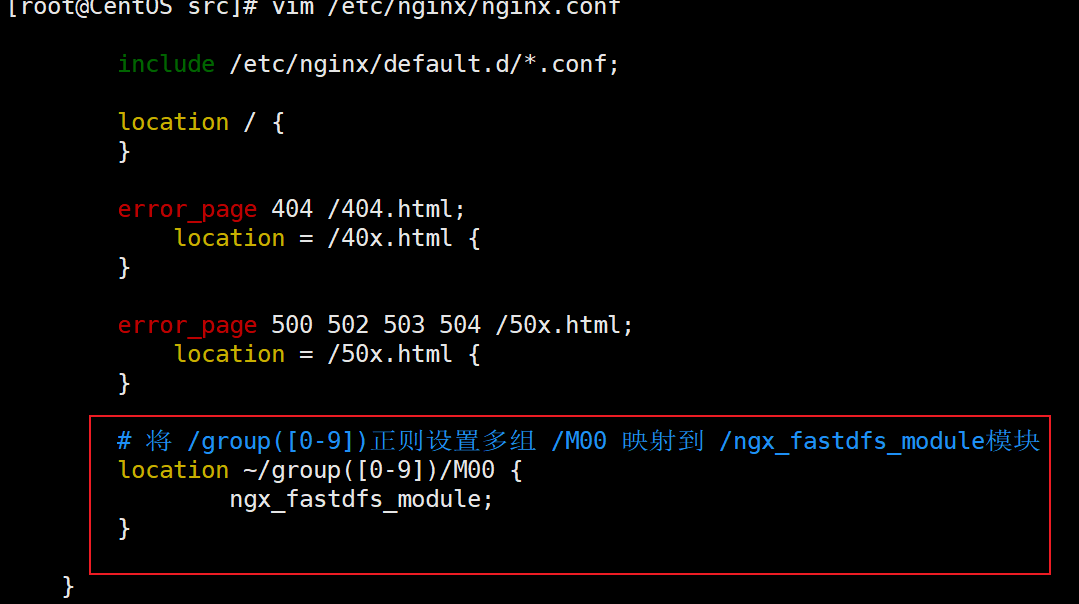
注意:
listen 80 端口值是要与 /etc/fdfs/storage.conf 中的 http.server_port=80 (前面改成80了)相对应。如果改成其它端口,则需要统一,同时在防火墙中打开该端口。
location 的配置,如果有多个group则配置location ~/group([0-9])/M00 ,没有则不用配group。
在/ljzsg/fastdfs/file 文件存储目录下创建软连接,将其链接到实际存放数据的目录,这一步可以省略。
ln -s /lulu/fastdfs/file/data/ /lulu/fastdfs/file/data/M00
1.9: 启动nginx
systemctl start nginx && systemctl status nginx.service
成功启动图:
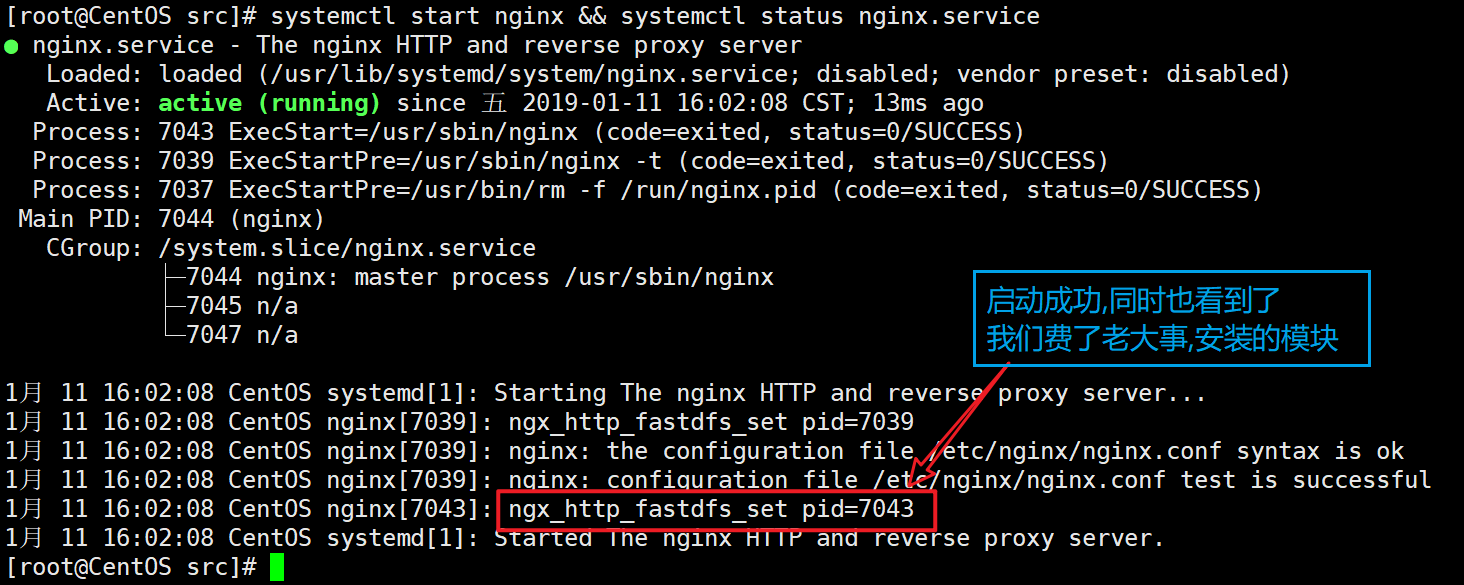
在地址栏访问
能下载文件就算安装成功。注意和第三点中直接使用nginx路由访问不同的是,这里配置 fastdfs-nginx-module 模块,可以重定向文件链接到源服务器取文件。

访问可能也会出错,无法访问,或者出现错误页面,这里列举几个解决的参考地址
注意nginx 的问题请使用如下命令查看,并自己通过打印的日志分析错误原因
cat /val/log/nginx/error.log
关于nginx的访问网络问题:
部署后的结构图(盗来的图):可以按照下面的结构搭建环境
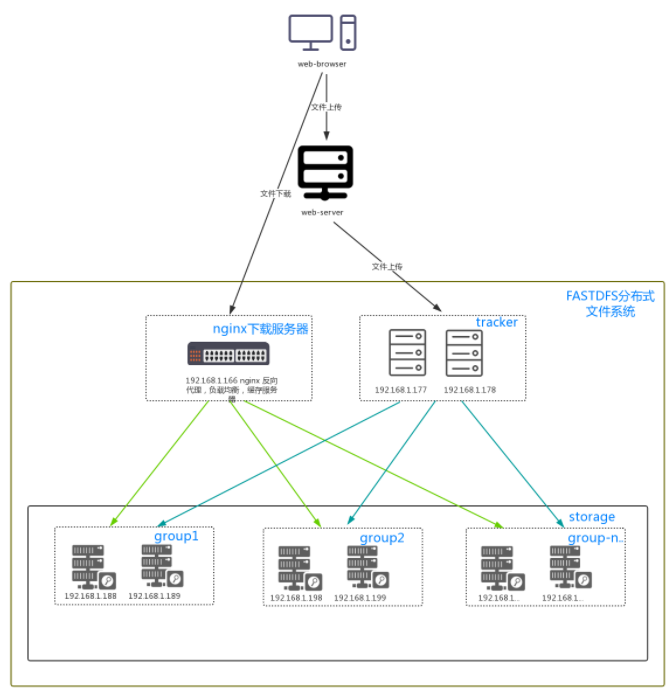
终于松了口气!,呵呵.没这么简单,还不会用呢,我们的项目怎么用这个服务器,
五、Java客户端
前面文件系统平台搭建好了,现在就要写客户端代码在系统中实现上传下载,这里只是简单的测试代码。
1、首先需要搭建 FastDFS 客户端Java开发环境
1.1: maven依赖
项目中使用maven进行依赖管理,可以在pom.xml中引入如下依赖即可:
<!-- https://mvnrepository.com/artifact/cn.bestwu/fastdfs-client-java --> <dependency> <groupId>cn.bestwu</groupId> <artifactId>fastdfs-client-java</artifactId> <version>1.27</version> </dependency>
其它的方式,参考官方文档:点我直达
1.2: 引入配置文件
整合配置文件:
可直接复制包下的 fastdfs-client.properties.sample 或者 fdfs_client.conf.sample,到你的项目中,去掉.sample。
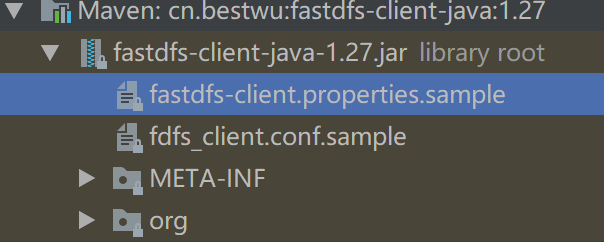
我这里直接复制 fastdfs-client.properties.sample 中的配置到项目配置文件 application.properties 中,修改tracker_servers。只需要加载这个配置文件即可
2、客户端API
大佬封装的FastDFS Java API 点我下载
六、权限控制
前面使用nginx支持http方式访问文件,但所有人都能直接访问这个文件服务器了,所以做一下权限控制。
FastDFS的权限控制是在服务端开启token验证,客户端根据文件名、当前unix时间戳、秘钥获取token,在地址中带上token参数即可通过http方式访问文件。
6.1: 服务端开启token验证
修改http.conf vim /etc/fdfs/http.conf 设置为true表示开启token验证 http.anti_steal.check_token=true 设置token失效的时间单位为秒(s) http.anti_steal.token_ttl=1800 密钥,跟客户端配置文件的fastdfs.http_secret_key保持一致(这个KEY可以自定义) http.anti_steal.secret_key=FASTDFS20190111 如果token检查失败,返回的页面 http.anti_steal.token_check_fail=/lulu/fastdfs/page/403.html
记得重启服务。
6.2: 配置客户端
客户端只需要设置如下两个参数即可,两边的密钥保持一致。
token 防盗链功能 fastdfs.http_anti_steal_token=true 密钥 fastdfs.http_secret_key=FASTDFS20190111
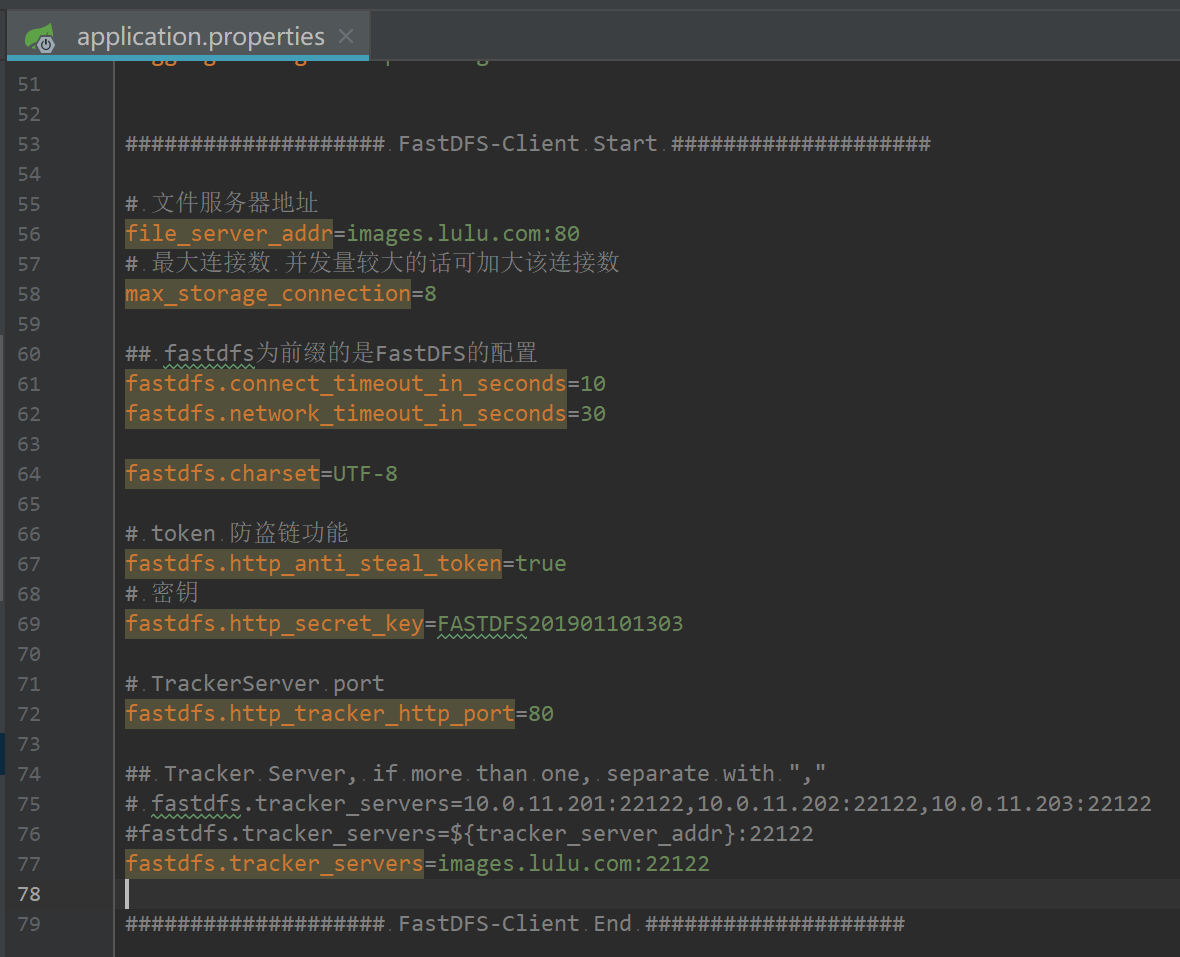
6.3: 客户端生成token
访问文件需要带上生成的token以及unix时间戳,所以返回的token是token和时间戳的拼接。
之后,将token拼接在地址后即可访问:images.lulu.com/group1/M00/00/00/wKgzgFnkaXqAIfXyAAEoRmXZPp878.jpeg?token=078d370098b03e9020b82c829c205e1f&ts=1508141521
/** * 获取访问服务器的token,拼接到地址后面 * * @param filepath 文件路径 group1/M00/00/00/wKgzgFnkTPyAIAUGAAEoRmXZPp876.jpeg * @param httpSecretKey 密钥 * @return 返回token,如: token=078d370098b03e9020b82c829c205e1f&ts=1508141521 */ public static String getToken(String filepath, String httpSecretKey){ // unix seconds int ts = (int) Instant.now().getEpochSecond(); // token String token = "null"; try { token = ProtoCommon.getToken(getFilename(filepath), ts, httpSecretKey); } catch (UnsupportedEncodingException e) { e.printStackTrace(); } catch (NoSuchAlgorithmException e) { e.printStackTrace(); } catch (MyException e) { e.printStackTrace(); } StringBuilder sb = new StringBuilder(); sb.append("token=").append(token); sb.append("&ts=").append(ts); return sb.toString(); }
6.4: 注意事项
如果生成的token验证无法通过,请进行如下两项检查:
A. 确认调用token生成函数(ProtoCommon.getToken),传递的文件ID中没有包含group name。传递的文件ID格式形如:M00/00/00/wKgzgFnkTPyAIAUGAAEoRmXZPp876.jpeg
B. 确认服务器时间基本是一致的,注意服务器时间不能相差太多,不要相差到分钟级别。
以上就是单机中使用FastDFS搭建文件系统并上传下载的过程。